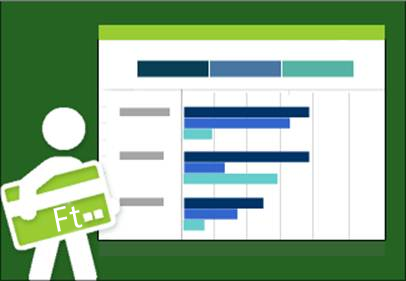|
|
A legjobb helyen jár, ha nyomon szeretné követni a költségadatokat. Megtudhatja, hogy miként és hol adhatja meg a különféle költségadatokat abból a célból, hogy, ahogyan a projekt halad, időről időre megtekinthesse és elemezhesse a költségeket. A költségek ismeretében jobb döntéseket hozhat, amelyekkel biztosíthatja, hogy a projekt mindvégig a költségvetési kereteken belül maradjon. |
Mindenekelőtt néhány költségkezelési tanács...
Ez a témakör az egyik azok közül a projektvezetői célok közül, amelyeket A projektvezetési útikalauz is tárgyal.
-
Projektköltségek becsléseA tervezett projekthez hasonló projektek költségtörténete hasznos lehet az első lépések során. Segít megelőzni a költséges hibákat. Ha szervezete projektvezetési office- (PMO-) szakértőkkel rendelkezik, megvitathatja velük a költség- és költségvetési terveket, vagy megkérhet egy tapasztalt és hozzáértő csapattagot, hogy tekintse át a tevékenység- és erőforrásköltség-becsléseket. A költségbecslések bonyolultak – a nagyobb szervezetek követik a projektiroda irányelveit, vagy profi költségbecslőket alkalmaznak.
-
A Projectben elérhető költségtípusok ismerete: A legtöbb projektköltség munkaerőforrásból származik – azaz a kiosztott tevékenységeken dolgozó személyekből és a projekt befejezéséhez szükséges erőforrásokból. Az erőforrásköltségek jellemzően óradíjakon vagy egységdíjakon alapulnak, de lehetnek akár egyszeri költségek is, például tanácsadói díjak, illetve gyártási vagy utazási költségek. Az erőforrásokhoz nem kapcsolódó költségek általában adott tevékenységekre vagy a teljes projektre vonatkozó fix költségek.
-
Költségek megadása: Az erőforrásköltségek megadása az Erőforrás lap nézetben történik az órabérben dolgozók, a fizetésben részesülő alkalmazottak, az alvállalkozók, az anyagi költségek vagy más egyszeri erőforrásköltségek (például biztosítási vagy kamatköltségek) számára. A tevékenységköltségeket egy bármelyik tevékenységlapra felvehető költségtáblázatban adhatja meg.
-
A teljes költség kiszámítása: A Project bármely megadott költség esetén kiszámítja a teljes költséget, így gyorsan nyomon követheti a projektköltségek alakulását. Ezt az információt a projekt azon résztvevőivel is megoszthatja, akiknek valószínűleg szükségük van rá.
-
A költségvetés meghatározása: Ha a teljes költség nem tér el nagymértékben az Ön és a projekt többi résztvevője által várt összegtől, menthet egy alaptervet, hogy a program ezt a teljes költséget használja a projekt költségvetéseként. Ezt általában a projekthez szükséges adatok megadása után, de a munka megkezdése előtt célszerű megtennie. Eredeti tervezett költségek megadására akkor van szükség, ha követni és kezelni szeretné a költségeket, különösen ha arra készül, hogy megtermeltérték-elemzéssel elemezze a projekt költségeltéréseit. További információt az Alapterv beállítása és mentése című témakörben talál.
-
Költségelemzés végrehajtása: A költségadatokat az Excelbe exportálva mélyrehatóan elemezheti az adatokat Excel-kimutatások, -diagramok és más funkciók – például feltételes formázás és értékgörbék – használatával (ahogyan az alábbi képen is látható).
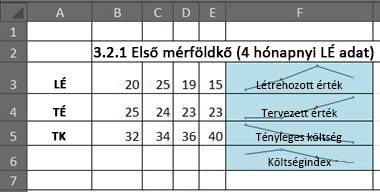
Vagy azt is megteheti, hogy a Projekt illusztrált jelentéseivel megtekinti a megtermelt értékek kimutatásdiagramját (gyakori néven S-görbéket).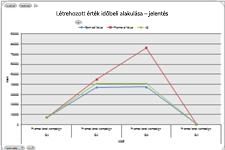
A Projectben kezelt adatok alapján még egy speciális elemzést is létrehozhat az Excel Analysis ToolPak bővítményének varianciaanalízis (ANOVA) típusú elemzési funkcióival. A projektköltségek elemzésekor a határ a csillagos ég!
Költségek megadása a projektben
|
Kezdjük az elején: az első lépés a projekten dolgozó személyek díjának és a projekt befejezéséhez szükséges anyagok egységdíjának megadása. Ezután a felszerelések „fix” erőforrásköltségeit kell megadnia, azokkal az egyszeri költségekkel együtt, amelyeket nyomon szeretne követni a projektben. A Project automatikusan kiszámítja a tényleges költségeket a felhalmozódott tényleges munka vagy a tevékenységekre felhasznált anyagok alapján, de szükség esetén Ön is megadhat tényleges költségeket bármely elvégzett kiosztott tevékenységhez. |
|
|
Miután megadta a költségeket az erőforrásokhoz, a tevékenységekhez vagy mindkettőhöz, a teljes költség alapján megállapíthatja, hogy szükség van-e a költségek módosítására ahhoz, hogy megfeleljenek az Ön céljainak. |
|
|
Elérkezhet az idő, hogy jelenteni szeretné a projekt költségadatait a szervezetben dolgozó többi személy felé. Használhatja az előre definiált jelentések egyikét, például a pénzáramlást vagy a megtermelt értéket összegző jelentést, vagy azonnal megtekintheti a költségadatokat egy illusztrált jelentésben, például egy Excel- vagy Visio-kimutatásdiagramban. |
A projektköltségek kezelése
|
Miután megadta a becsült költségeket, egy alaptervbe mentve őket létrehozhatja a költségvetést. Ily módon összehasonlíthatja a tervezett költségeket a projekt előrehaladása során keletkező tényleges költségekkel, és előre jelezheti, hogy a projektköltségek a költségvetés keretein belül tarthatók-e. |
|
|
Az ütemterv haladásának nyomon követése – kezdőtől a szakértői szintig |
Nyomon követheti a tevékenységeken végzett munka előrehaladását és a tényleges költségek alakulását, így megállapíthatja, hogy a projekt a költségvetésen belül tartható-e, vagy fennáll a veszélye annak, hogy túllépi a tervezett költségeket. |
|
A projekt időtartama során bármikor készíthet megtermeltérték-elemzést, amellyel kiderítheti, hogy az eddig elköltött pénzösszeg megfelel-e az elvégzett munkának, és egyeztetheti a tevékenységekhez, az erőforrásokhoz és a feladatokhoz megadott eredeti költségeket. |